Is féidir leat cruinneas pointeála luiche a mhéadú i Windows anois ag baint úsáide as socruithe ionsuite nach bhfuil iarracht déanta agat fós. Mar sin féach ar an treoir iomlán a phléitear thíos le dul ar aghaidh.
Uaireanta i Windows ní dhíríonn do chúrsóir luiche go héifeachtach ar an gcolún céanna a bhfuil tú dírithe air nó ar a bhfuil tú ag dul i dtreo, d’fhéadfadh go mbeadh cúis le luch damáiste, nó b’fhéidir nach mbeidh Windows socraithe ar an íogaireacht is fearr. B'fhéidir gurb é an chéad rud a dhéanfaidh úsáideoirí iarracht a réiteach ná an luch a athrú, ach is cinnte nach é an réiteach fíor do gach duine é. Agus na cúiseanna leis na bogearraí á gcur san áireamh, tá go leor fachtóirí ann a d'fhéadfadh iompar earráideach an phointeora luiche agus íogaireacht níos ísle a bheith mar thoradh air, agus mar sin cuireann sé mearbhall ar úsáideoirí an ghné seo a réiteach.
Agus muid ag scagadh trí na roghanna bogearraí chun cruinneas luiche a bhainistiú i Windows, scríobhamar síos na roghanna is fearr duit san Airteagal seo. Tá an t-alt seo deartha chun treoracha cuí a sholáthar duit maidir le conas athruithe a dhéanamh chun cruinneas pointeáil luiche i Windows a fheabhsú. Tá na sonraí go léir maidir leis an gcéanna scríofa thíos, mar sin má tá suim ag aon duine agaibh eolas a fháil ar an modh seo nó ar an mbealach chun cruinneas pointeála luiche i Windows a mhéadú, ní mór duit leanúint ar aghaidh ag léamh go dtí an deireadh.
Cuimhnigh, sula dtosaíonn tú, faightear cruinneas freisin má tá tú ag obair air mura bhfuil teicneolaíocht ann a chabhróidh leat é sin a bhaint amach. Mar sin, téigh anois agus léigh an t-alt seo agus taitneamh a bhaint as níos mó eolais a fháil faoin teicneolaíocht!
Feabhas a chur ar chruinneas pointeála luiche i Windows
Léigh freisin: Conas an ceamara ionsuite i Windows 10 nó Windows 11 a dhíchumasú
1. Ar dtús, téigh go dtí an Painéal Rialúcháin laistigh de Windows agus ansin faigh an rogha Crua-earraí agus Fuaimeanna; Cliceáil sin. Tar éis é sin a dhéanamh, tógfar tú chuig scáileán eile áit a dtaispeánfar roinnt roghanna duit a bhaineann le crua-earraí do ghléis. Ós rud é gurb é ár bpeirspictíocht oibriú ar an luch, bogfaimid ar aghaidh go dtí an chuid shonrach de na roghanna. I bhfocail eile, faigh an rogha Luiche agus cliceáil air. Lean ar aghaidh chuig an modh ina dhiaidh sin.
2. Ar Windows 10, bheadh an cosán thuas Socruithe > Crua-earraí > luch > Roghanna Breise Luiche . Lean an cosán agus ansin cliceáil ar an rogha pointeora laistigh de Roghanna Luiche chun é a chasadh air nó as. Anseo sa mhodh seo táimid ceaptha an fheidhm seo a reáchtáil don luch mar sin téigh ar aghaidh agus cuir i bhfeidhm é. Sábháil do chuid socruithe ina dhiaidh sin trí chliceáil ar an gcnaipe Sábháil. Feabhsóidh sé seo cruinneas an pointeoir luiche agus fiú an luas a athrú beagán.
3. Mura chabhraigh na hathruithe thuas leat, is féidir leat an rogha a roghnú chun an méarchlár a úsáid mar rialtóir luiche. Chun an ghné seo a chumasú, rochtain Bord rialaithe > Éasca le rochtain > Athraigh conas a oibríonn an méarchlár > Socrú eochracha luiche . Nó is féidir leat brúigh freisin Alt + Shift Clé + Num Lock ar an méarchlár a aistriú chuig eochracha luiche.
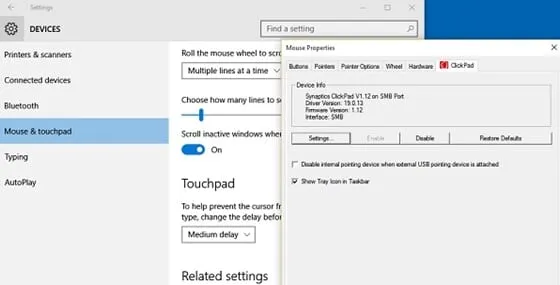
4. Leis na socruithe thuas, is féidir leat do chúrsóir luiche a rialú agus a bhogadh go díreach ó eochracha eochaircheap do mhéarchláir. Ní bhogfaidh na heochracha ach picteilín an chúrsóra de réir picteilín agus tú ag brú orthu, agus má bhrúnn tú ar feadh i bhfad, rithfidh an cúrsóir go tapa dá réir. Is fearr a oireann dóibh siúd a dhearann, a dhéanann ealaín, nó a athraíonn rud éigin ar a ngléas. Ní féidir an cruinneas a mheaitseáil, ach beidh an luas níos lú le feidhmiú.
Mar is eol duit, tá an modh i ndáiríre éasca a chur i bhfeidhm, mar sin d'fhéadfadh go mbeadh sé níos éasca d'aon thosaitheoirí buntáistí an mhodha seo a thuiscint agus na tascanna gaolmhara a chomhlánú. Tá súil againn gur mhaith leat an t-alt seo agus an fhaisnéis go léir a chuirtear ar fáil anseo san Airteagal seo; Más amhlaidh, déan mar an t-alt seo é le do thoil.
Chomh maith leis sin, roinn an t-alt seo leis an oiread daoine agus is féidir ionas go bhfaighidh daoine eile eolas faoin eolas anseo freisin. Bheimis buíoch dá dtabharfá do thuairimí agus do mholtaí faoin bpost seo agus faoin modh seo; Bain úsáid as an rannóg tuairimí le haghaidh an gcéanna!









